Планировщик ключевых слов Google Adwords
Привет всем!
Прошу прощения у вас, дорогие посетители, этот урок должен был выйти уже давно. Я упустил этот момент и мне очень жаль, но сегодня нагоню и расскажу про планировщик ключевых слов Google Adwords. А также, небольшую часть урок мне бы хотелось посвятить типам соответствия Adwords. Но обо всем по порядку и начнем, пожалуй, с планировщика.
Планировщик ключевых слов – это инструмент, позволяющий посмотреть данные о ключевых словах, вводимых в поиске Гугла.
Вроде бы, ничего нового по сравнению с Вордстатом, но фишка планировщика в том, что он выводит не только количество просмотров в месяц, но еще и покажет уровень конкуренции по выбранному ключу и порекомендует ставку.
Вот, посмотрите на скриншот: 
Как работать с планировщиком ключевых слов?
Для начала работы вам необходимо войти в свой аккаунт Google Adwords, если у вас его еще нет, то прочитайте урок по созданию и настройке аккаунта Google Adwords.
Перейдите по этой ссылке: adwords.google.com/KeywordPlanner

Нас встречают сразу несколько вкладок, но нам более интересна первая – поиск новых ключевых слов по фразе, сайту и категории. Нажмите на нее и выпадет рабочая область с полем для ввода ключевых слов и настройками поиска: 
И перед тем, как начать поиск, настроим фильтры. Нажмите на вкладку “Фильтры ключевых слов” и внесите следующие настройки:
- Среднее число запросов в месяц – больше или равно 50;
- Уровень конкуренции – средний и низкий;

Затем в поле ввода “Ваш продукт или услуга” впишите фразу, которая описывает вашу нишу. Я напишу – яндекс директ: 
Нажмите на кнопку “Получить варианты”.
Ну и смотрите результаты: 
Вы сразу же можете увидеть рекомендованную ставку для определенного ключевого слова, что несомненно удобно при работе с контекстной рекламой.
Для удобства работы рекомендую скачать весь список предложенных ключевых слов в csv-файл, сделать это можно нажав на кнопку “Загрузить”: 
И выберите нужный формат файла, а именно CSV (Excel): 
Откройте, только что скачанный, файл: 
Как видите, все колонки здесь на английском языке, а некоторые из них имеют еще и какие-то непонятные цифры. Итак, что же значит каждая колонка:
- Ad Group – Группа к которой относится фраза. Значение “Seed Keywords” применяется только для той фразы, которую вы использовали для поиска, в моем случае это фраза “яндекс директ”. Значение “Keywords Ideas” используется для найденных фраз;
- Keyword – ключевое слово;
- Currency – валюта;
- Avg. Monthly Searches (exact match only) – количество запросов в месяц;
- Competition – уровень конкуренции. Тут используются числовые значения, обозначающие уровень конкуренции:
- до 0, 33 – низкий уровень конкуренции;
- до 0, 66 – средний уровень конкуренции;
- от 0, 67 – высокий уровень конкуренции;
- Suggested bid – рекомендованная ставка в рублях;
Работая с этим файлом вы можете подготовить целую рекламную кампанию для заливки в Adwords через Google Adwords Editor (как работать с Google Adwords Editor?). Обязательно почитайте урок по работе с Adwords Editor, очень удобный инструмент и очень сильно упрощает работу контекстной рекламой Гугл.
Как видите, планировщик ключевых слов Google Adwords прост в использовании, но при этом можно получить дополнительную информацию (ставки, конкуренция) и настроить его так, как вам будет нужно, чего не сделаешь с Вордстатом. Очень надеюсь, что Яндекс в скором времени улучшит сервис Вордстат и работать с ним будет также удобно, как с планировщиком.
Но это еще не все.
Типы соответствия Adwords.
В конце урока мне бы хотелось затронуть типы соответствия.
Типы соответствия – это те же самые операторы ключевых слов в Яндекс Директ.
Итак всего их 5 штук:
- Широкое соответствие – применяется по умолчанию для всех ключевых фраз. То есть фраза – яндекс директ – имеет широкое соответствие. Это значит, что объявление, где используется эта фраза, будет показываться всегда, когда в запросе используется эта фраза;
- Модификатор широкого соответствия – это уже оператор, обозначается знаком плюс. Пример: +яндекс +директ. Если перед словами во фразе стоит этот оператор, то объявление будет показываться всегда, когда в поисковом запросе используются слова из заданной вами фразы в измененных или близких по значению формулировках (но не синонимы). Пример:
- Фраза: +мужская +обувь
- Поисковый запрос: обувь для мужчин;
- Фразовое соответствие – данный оператор фиксирует ключевую фразу, но может содержать дополнительные слова. То есть, в поисковом запросе должна содержаться ключевая фраза, используемая вами, в той формулировке, в которой вы ее задали, но может содержать какие-то другие слова, только при этом условии объявление покажется. Обозначается кавычками (“яндекс директ”). Пример:
- Фраза: “яндекс директ”
- Поисковый запрос: как настроить яндекс директ;
- Точное соответствие – поисковый запрос должен быть полностью идентичным ключевому слову. Обозначается квадратными скобками – [яндекс директ]. Пример:
- Фраза: [футбольные бутсы]
- Поисковый запрос: футбольные бутсы;
- Отрицательное соответствие – это обычные минус-слова. Как вы поняли, обозначаются знаком минус;
Операторов скорее 4, чем 5, но такая уж классификация у Google.
Единственное, что хочу сказать про операторы: используйте их очень осторожно, дабы не отрезать значительную часть трафик. Ну а последствия вы знаете.
Поставить типы соответствия к ключевым словам можно в интерфейсе Google Adwords. Во вкладке “Ключевые слова”, кликните по ключевой фразе и появится небольшое окошко, где и можно применить тот или иной тип соответствия: 
А что касается Google Adwords Editor, то прочитайте урок, где я описывал процесс переноса рекламной кампании из Директа в Adwords.
На этом все, дорогие друзья. Чет я сегодня припозднился, уже час ночи на моих часах, а завтра ехать в город, платить тот самый большой штраф о котором рассказывал в уроке про создание персонализированного отчета в Google Analytics.
До свидания!
Предыдущая статьяУрок 40. Реклама MyTarget – настройка рекламы MyTarget Следующая статья
Урок 42. Ремаркетинг в Google Adwords – списки ремаркетинга.
context-up.ru
Появился планировщик конверсий Google AdWords (Ads)
— Ну что, как там твоя реклама в Google?
— Ох, все плохо. Контекстолог попался криворукий, бабло спустил, а выхлопа ноль.
С появлением новой фишки от Google Ads таких ситуаций быть не должно. С 14 мая в функционале сервиса доступен инструмент Performance Planner. Особенно он полезен тем, кто ведет несколько рекламных кампаний. Планировщик поможет эффективно распределить бюджет между ними.
Как это работает
Инструмент предлагает два варианта оптимизации рекламных расходов:
- Автоматическое распределение бюджета. Планировщик показывает, куда и сколько вложить, чтобы добиться максимальной конверсии. Это вариант для ленивых или начинающих контекстологов.
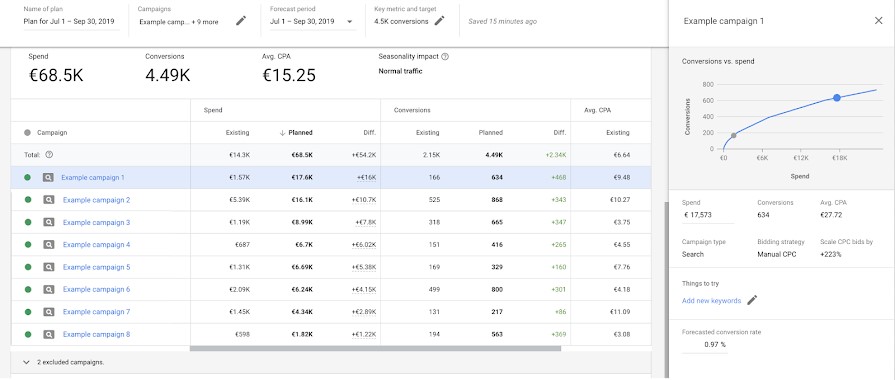
- Распределение бюджета по целям: количество кликов или средняя цена клика. Вы вводите желаемый показатель (например, 3 цента за клик) и сервис рассчитывает оптимальный бюджет для достижения этой цели. Целевые показатели вводятся вручную или подтягиваются из предыдущих расчетных периодов.
После того, как вы зададите все значения кампании, сервис генерирует черновой план распределения бюджета. Его можно корректировать, задавая другие значения целей. Серая точка на графике показывает результаты рекламной кампании при начальных значениях, синяя – при измененных. График покажет, как изменятся объемы конверсии при разных значениях цены за конверсию.

А опция «Add new keywords» поможет понять, как изменится эффективность кампании при добавлении новых ключевых слов в объявления.
Используя планировщик результатов, вы не рискуете бюджетом. Все изменения остаются на уровне черновика. Чтобы применить их на практике, нужно загрузить файл в Редактор Google Ads.
Экспериментальные исследования «Гугла» показали, что использование планировщика увеличило конверсию на целых 43 %. Цифра впечатляет, но не факт, что у других пользователей будут такие же хорошие результаты. Объективную оценку эффективности Performance Planner можно будет дать через 2-3 месяца, когда его потестят тысячи пользователей в разных странах.
Что еще почитать о конверсиях:
Для тех, кому больше по душе продукты «Яндекса», в онлайн-университете Teachline есть курс по «Директу». Вы научитесь настраивать и вести кампании на поиске и в РСЯ, вас ждет разбор кейсов и домашних заданий. Курс идет 1 месяц, есть рассрочка.
planirovshchik-konversiy-ot-google-reklamy-pomozhet-ne-slivat-byudzhettexterra.ru
Планировщик ключевых слов Google AdWords

Создавать новую кампанию с нуля и настраивать Google Adwords может быть достаточно сложно. Можно легко пропустить ключевые слова или добавить ключевые слова без достаточного объема запросов. К тому же, даже если есть большой список ключевых слов, как при создании интернет-магазина с большим каталогом, может быть сложно организовать их в тематические группы. Поэтому планировщик ключевых слов Google AdWords может быть превосходным способом начать создание своих следующих кампаний.
Где найти планировщик ключевых слов Google AdWords
Можно найти его в своей учетной записи AdWords под Инструментами > Планировщик ключевых слов

В Планировщике ключевых слов есть несколько опций, которые помогут создать список ключевых слов или расширить существующий. Можно найти новые ключевые слова при помощи фраз, сайта или категории. Также можно загрузить существующий список, чтобы получить прогноз бюджета.

Найти новые ключевые слова
Смотрите также подбор ключевых слов Яндекс.Директ и создание семантического ядра для SEO.
Можно перечислить продукты или услуги со своего сайта, и инструмент развернет список, чтобы найти больше низкочастотных ключевых слов. Например, при создании списка запросов для ювелирных украшений и обручальных колец использовали этот инструмент, чтобы расширить количество вариантов.

Варианты ключевых слов
Если нажать Получить варианты, планировщик покажет список ключевых слов с их средним ежемесячным объемом запросов и предлагаемой ставкой. Так, у запроса ‘обручальные кольца’ среднее ежемесячный объем запросов 135000, и рекомендуемая начальная ставка 2,71$.
Расширение списка запросов
Если прокрутить далее вниз, можно увидеть дополнительные предложенные ключевые слова, сортированные по релевантности на основе первоначального списка. На картинке видно, что больше людей ищет ‘обручальные кольца’, чем ‘свадебные кольца’, но CPC больше почти в два раза. Запросы ‘кольцо’ и ‘драгоценности’ очень широкие и очень дешевые. Можно использовать их в маленькой кампании, чтобы получить дополнительные поисковые запросы.
Варианты групп и группировки запросов
Затем, если выбрать вкладку Варианты рекламных групп, инструмент организует эти ключевые слова в плотные тематические группы, и можно будет создать соответствующие объявления для этих ключевых слов. Этот инструмент покажет средний объем запросов для сгруппированных ключевых слов и рекомендованную начальную ставку.
Смотрите также Кластеризацию запросов
Google Поиск и поисковые партнеры
Смотрите также Настройку РСЯ в Яндекс.Директ
Кроме того, на левой стороне страницы, под Таргетингом, можно выбрать фильтр Google, чтобы просмотреть средний поисковый объем с и без поисковых партнеров Google. Например, если выбрать только Google, у запроса ‘обручальные кольца’ будет средний ежемесячный объем 135000.
Если добавить поисковых партнеров, появится приблизительная оценка того, сколько ежемесячных запросов доступно во всех партнерских сетях. Это увеличивает ежемесячный объем запросов от 135000 до 368000.
Оценка поисковых партнеров
Можно определить, стоят ли партнеры того, на основе эффективности. После получения данные под Сегментами можно выбрать Сеть (с поисковыми партнерами), чтобы измерить эффективность.
Тогда можно развернуть окно, чтобы определить точную эффективность поисковых партнеров по сравнению с поиском Google. В этой учетной записи видно, что у поисковых партнеров ниже цена за преобразование с 906%-м ROAS. У поиска Google ROAS составляет 454%. В этом случае поисковые партнеры выигрывают у поиска Google. Таким образом, это поможет решить, стоит ли остаться во всех сетях или выбрать определенные.
Домен или целевая страница
Можно также использовать доменную или целевую страницу, чтобы помочь создавать список ключевых слов. Даже можно выбрать диапазон дат для сравнения, чтобы измерить различие в трафике. В зависимости от сайта, стоит рассмотреть эти ключевые слова, чтобы определить, релевантны ли они предлагаемым продуктам или услугам.
Совет: Лучше всего включать по 10 ключевых слов в рекламную группу. У рекламной группы Band Men есть 21 ключевое слово, и можно рассмотреть этот список, чтобы определить, стоит ли удалить или исключить какие-либо запросы.
Минус-слова
Иногда инструмент будет рекомендовать ключевые слова, которые не относятся, на основе заданных ключевых слов или доменной записи. Это — прекрасная возможность расширить список минус-слов. Чем надежнее этот список, тем лучше.
План ключевых слов
Как только рекламодатель определил, какую группу он хочет добавить к своей кампании, можно кликнуть по стрелкам справа от ключевого слова или рекламной группы, чтобы добавить их к плану. Этот план даст оценку диапазона ставок, кликов и ожидаемого бюджета.
Совет: Стоит воспринимать рекомендации критично. Во многих случаях фактически ставки значительно отличаются от прогнозируемых.
Вывод
Планировщик ключевых слов Google AdWords — фантастический инструмент для создания новых кампаний, улучшения существующей структуры кампании, нахождения новых ключевых слов, или даже минус-слов. При правильном использовании он поможет значительно увеличить ROAS.
Было полезно? Оцените, пожалуйста, и поделитесь с друзьями!
Планировщик ключевых слов Google AdWords — как использовать
5 (100%) — 1 оценокdigistr.ru
Что такое Гугл планировщик ключевых слов и как использовать его в Google AdWords
Яндекс.Директ, Яндекс Маркет, Google Adwords, Google Merchant, Ремаркетинг

Мы выпустили новую книгу «Контент-маркетинг в социальных сетях: Как засесть в голову подписчиков и влюбить их в свой бренд».
Подпишись на рассылку и получи книгу в подарок!

Гугл планировщик ключевых слов – это бесплатный инструмент для подбора релевантных ключевых слов, помогающих составить продающие рекламные объявления.
Больше видео на нашем канале — изучайте интернет-маркетинг с SEMANTICA
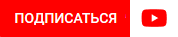
Если в тексте объявления не разместить нужные ключевые слова, оно не принесет выгоду рекламодателю и не окупит вложения. В помощь специалистам по контекстной рекламе создаются удобные сервисы. Гугл планировщик слов помогает сделать тексты объявлений более эффективными и доступными как для поисковиков, так и для пользователей.
Допустим, в продуктовом магазине покупатель скорее купит товар, на этикетке которого указаны знакомые ему слова: «натуральный», «без добавок», чем продукт с непонятным описанием. То же самое происходит с контекстными объявлениями: они должны привлечь потребителя знакомыми, емкими понятиями.
Гугл планировщик ключевых слов — помощник в составлении объявлений
Сервис работает бесплатно на популярной площадке для запуска рекламных кампаний AdWords. Основные задачи сервиса: грамотный подбор, расширение и уточнение ключевых слов и фраз.
Подбор ключевых фраз и объявлений
Сервис ориентируется на релевантные поисковые запросы, целевые страницы и списки товаров. Он оценивает количество поисковых запросов и запланированное число кликов. На основании полученной информации формируются ключи , которые специалист по контекстной рекламе грамотно разместит в тексте.
Оценка эффективности ключевых слов
Сервис анализирует эффективность ключей на основании частотности их употребления и интереса аудитории к ним.
Определение конкурентной ставки СРС
Инструмент позволяет предположить примерную стоимость клика, строит долговременные прогнозах относительно трафика с привязкой к определенному сегменту. Это могут быть товары, районы, компании и т.п. Планировщик ключевых слов гугл способен определять противоречия между поисковыми запросами, связанными с этими словами, проанализировать эти расхождения.
Все перечисленные возможности позволяют заранее оценить потенциал и возможности рекламной кампании, создать привлекательное объявление, которое привлечет внимание максимального количества пользователей.
Принципы работы планировщика ключевых слов Adwords
Чтобы составить семантическое ядро для рекламного объявления, выполните следующие действия:
- Зарегистрируйтесь либо авторизуйтесь в системе Google AdWords, в меню «Инструменты» найдите нужный сервис и задайте ему команду по поиску ключевиков.
- Укажите параметры поиска: товары, услуги, целевые страницы, данные таргетинга, определяющие целевую аудиторию, другие параметры.

- Введите параметры и нажмите кнопку «Получить варианты».
На экране видно количество запросов для каждого слова, что показывает их значимость для посетителей сайтов. Однако без участия специалиста по контекстной рекламе AdWords планировщик ключевых слов работать не может. Он подбирает слишком много вариантов нужных слов и фраз, задача специалиста – исключить ненужные, не относящиеся к теме, сузить запросы.
Однако без участия специалиста по контекстной рекламе AdWords планировщик ключевых слов работать не может. Он подбирает слишком много вариантов нужных слов и фраз, задача специалиста – исключить ненужные, не относящиеся к теме, сузить запросы. - Создайте семантическое ядро на основе ключевых слов и фраз. Учитывайте уровень конкуренции, среднее количество поисковых запросов за месяц, ставки за пользовательские клики и средний процент показов.
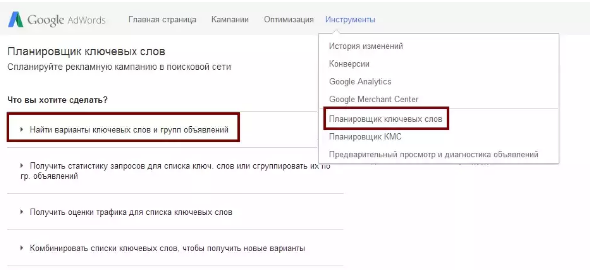
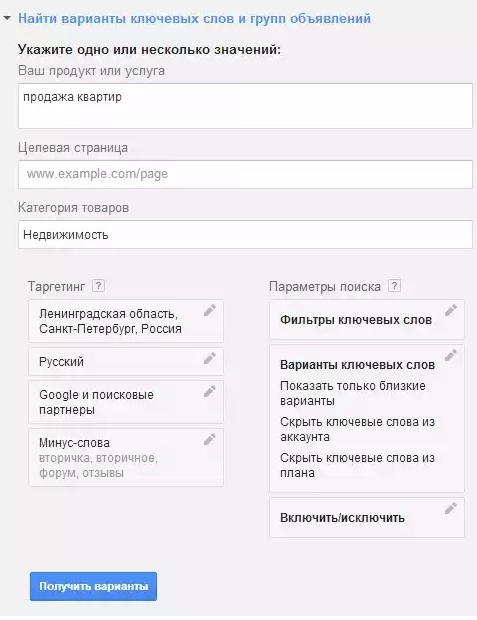
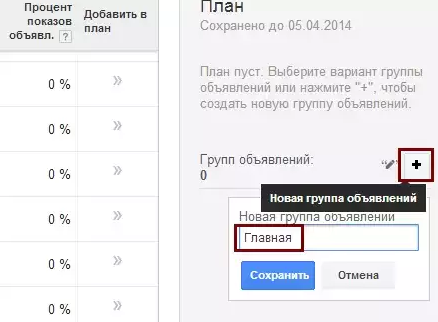
Достоинства программы гугл планировщик
Планировщик ключевых слов Google AdWords обладает рядом достоинств:
- позволяет получить верные статистические данные по ключевикам для прогноза эффективности их употребления и планирования бюджета компании, основные критерии выбора: релевантность, целевая страница, категории товаров и услуг;
- ищет новые фразы в добавление к уже имеющимся ключевикам;
- анализирует статистику поисковых запросов и прогноз трафика – ориентация на количество запросов и конкурентную ставку СРС;
- сервис бесплатен.
Google AdWords планировщик – отличный помощник в разработке контекстной рекламы. Однако грамотному рекламодателю не нужно забывать и о таких факторах, как отраслевая специфика, изменчивое поведение покупателей на рынке, качество товара, планирование и изменение бюджета.
semantica.in
В Google AdWords появился Планировщик ключевых слов
В Google AdWords появился новый инструмент — Планировщик ключевых слов. Он объединяет данные из Инструмента подсказки ключевых слов и Оценщика трафика, что позволяет максимально упростить создание и работу с рекламными кампаниями.
Основные функции:
— Поиск вариантов ключевых слов и групп объявлений
Инструмент позволяет получить для своих поисковых кампаний варианты ключевых слов и групп объявлений, которые могли даже и не прийти в голову рекламодателю. Кроме того,можно указать термин, связанный с товаром или услугой компании, и получить новые варианты ключевых слов и групп объявлений, а также оценки эффективности для них.
— Ввод и загрузка ключевых слов для получения оценок
Прежде чем создать рекламную кампанию на основе определенного списка ключевых слов, можно ввести или загрузить эти термины и получить для них оценки эффективности. При этом можно задавать различные параметры (например, местоположение, язык, сеть), которые будут учитываться при вычислении оценочных значений.
— Комбинирование списков ключевых слов для получения оценок
Можно автоматически создать список комбинаций слов из двух и более списков и получить для него оценки эффективности. При этом можно задавать различные параметры (например, местоположение, язык, сеть), которые будут учитываться при вычислении оценочных значений.

Мария Дементьева, руководитель отдела контекстной рекламы i-Media:
Объединение двух инструментов в один — хорошая идея. Но самым важным здесь является качество подбора ключевых слов, а также прогноза бюджета с помощью инструментов AdWords, которые на сегодняшний день серьезно уступают аналогичным инструментам Яндекса (Яндекс.Вордстат и Прогнозатор бюджета Яндекса). Именно поэтому большинство специалистов используют Яндекс.Вордстат для создания рекламных кампаний как в Яндексе, так и в Google AdWords.
Если новый Планировщик AdWords решит проблему с качеством подбора слов и прогноза бюджета, то это будет замечательно. Если нет – специалисты по контекстной рекламе будут продолжать использовать в основном Яндекс.Вордстат (который, впрочем, также не мешает усовершенствовать – добавить дополнительные возможности для удобства обработки массива данных и пр.).
Инструмент подсказки ключевых слов и Оценщик трафика прекратят работу через 60 дней.
www.seonews.ru
Google AdWords выкатил обновленный Планировщик ключевых слов
Google AdWords запускает обновленный Планировщик ключевых слов в новом интерфейсе сервиса. Сейчас доступ есть у ограниченного числа рекламодателей.
Среди основных нововведений нового Планировщика:
- Более простая целевая страница.
- Более простой поиск ключевых слов.
- Обновленная визуализация.
- Возможность вернуться к старой версии.
На главной странице инструмента теперь можно найти два раздела:
- Найти новые ключевые слова.
- Показатели и прогнозы по ключевым словам.
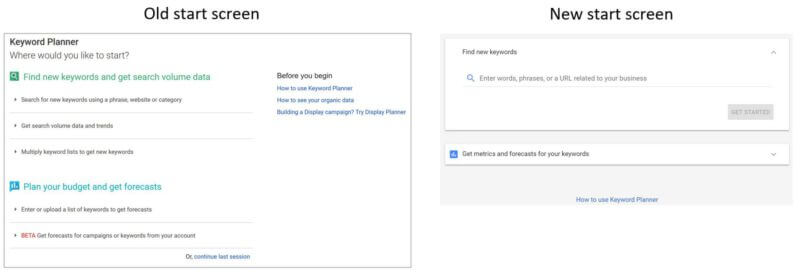
Рассмотрим несколько нововведений, доступных в новом Планировщике.
Варианты ключевых слов
Диаграмма показывает общее число запросов в месяц, а также количество мобильных запросов. Минус-слова или слова, уже использующиеся в аккаунте, могут быть отфильтрованы по клику на иконку в виде фильтра внизу диаграммы.
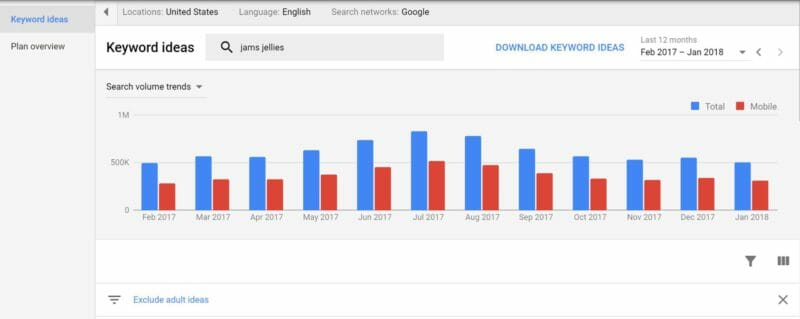
Кроме того, в этом разделе доступны две новые метрики – «Процент полученных показов в обычных результатах поиска» и «Средняя позиция в органическом поиске». Чтобы просмотреть эти данные, необходимо связать аккаунты AdWords и Search Console, а пользователям нужно добавить столбцы в отчет «Варианты ключевых слов».
Обзор плана
На новой странице «Обзор плана» можно найти прогнозы для плана рекламодателя с разбивкой по наиболее эффективным ключевым словам, местоположениям и устройствам.

Более подробную информацию о возможностях Планировщика ключевых слов в новой версии интерфейса AdWords можно найти в Справке.
Источник: Search Engine Land
www.seonews.ru
Планировщик ключевых слов Google AdWords: настройка и использование
Для эффективного размещения рекламы в интернете через поисковые системы необходимо много внимания уделять корректности настроек показов. Упрощают эту работу разнообразные инструменты. Одним из главных является планировщик от Google (keyword planner). Он поможет составить семантическое ядро, которое пригодится и для SEO-оптимизации сайта.
Назначение планировщика ключевых слов
Google keyword planner ― это профессиональный инструмент подбора ключевых слов для продвижения сайта, канала на YouTube, размещения контекстной рекламы. Планировщик является альтернативой Yandex Wordstat (Яндекс Вордстат), в котором также можно подобрать ключевые слова и фразы для текущей рекламной кампании. Только Google keyword planner анализирует статистику запросов в своей поисковой сети, а также обладает более широким набором функциональных возможностей.
Планировщик ключевых слов Google AdWords позволяет выполнять следующий список задач.
-
Поиск популярных запросов по категории, фразе или веб-сайту.
-
Подбор «ключевиков» на основе имеющихся.
-
Анализ статистики запросов по отдельным словам и фразам.
-
Составление прогноза результатов по текущим рекламным кампаниям в интернете.
-
Прогноз количества показов и кликов по ключевым словам.
Чтобы получить доступ ко всем этим возможностям, нужно зарегистрироваться в Google AdWords, а также тщательно изучить интерфейс планировщика.
Используемые термины
В первую очередь стоит напомнить значения и основные виды поисковых запросов.
-
Информационные. Они начинаются с наречий «как», «когда», «почему» или с существительных.
-
Навигационные. Ведут на определенные ресурсы. Например, vk.com.
-
Мультимедийные. Содержат запрос «видео» или «фото».
-
Коммерческие. В них встречаются слова «цена», «купить», «интернет-магазин» и другие.
-
Транзакционные. Они содержат поиск ресурсов для скачивания, заказа.
Кроме того, важно понимать значение следующих профессиональных терминов.
-
CTR ― соотношение числа кликов по объявлению или баннеру к количеству его показов.
-
ROI/ROMI ― ключевой показатель возврата маркетинговых инвестиций.
-
Конверсии ― соотношение числа посетителей сайта, совершивших целевое действие (покупку, заказ, скачивание), к общему их количеству.
-
Операторы соответствия ― специальные знаковые модификаторы Google AdWords, которые задают правила соответствия запроса пользователей установленным ключевым словам.
-
Охват ― количество показов объявления за определенный промежуток времени.
-
Парсинг ― сбор ключевых слов для дальнейшего анализа.
Есть и множество иных терминов в интернет-маркетинге, но для работы с планировщиком ключевых слов Google AdWords они практически не применяются.
Самостоятельная настройка и использование планировщика Google AdWords
Для некоторых новичков Google AdWords keyword tool может показаться сложным в настройке из-за широкого набора разнообразных опций. Пошаговая инструкция поможет разобраться в работе с данным инструментом.
Доступ к планировщику Google AdWords
Перейти к инструменту можно через аккаунт рекламного кабинета, выбрав раздел «Инструменты».
Можно открыть планировщик и по ссылке: https://ads.google.com/aw/keywordplanner
При входе keyword tool предлагает два варианта работы с инструментом.
-
Поиск ключевых слов.
-
Просмотр статистики и составление прогнозов по ключевым словам.
Чтобы начать подбор ключевых слов, нужно выбрать первый вариант.
При переходе в любой из представленных разделов нужно будет вначале ввести ключевые слова, задающие тематику семантического ядра. Достаточно будет 1-2 фраз для получения более 1 тыс. вариантов запросов.
После того как нужные фразы введены, нажмите кнопку «Начать» для перехода к функционалу выбранного раздела.
Поиск новых ключевых слов и статистика запросов
Если в первом разделе планировщика Google AdWords доступен подбор ключевых слов, то во втором будет видна детальная статистика. При попадании в любой из них можно задать параметры работы инструмента под свою рекламную кампанию.
Настройки планировщика Google AdWords
Первичные параметры работы инструмента отображаются на верхней панели планировщика. Здесь же они и редактируются.
Можно указать регион поиска фраз, выбрать период для анализа популярности, а также определить поисковые сети и язык.
Язык
По умолчанию статистика запросов Google AdWords показывается на русском языке. Но если вы желаете продвигать товары и услуги для англоязычной аудитории или среди пользователей иных стран, можете выбрать другой доступный язык.
В верхней части Google AdWords keyword planner нажмите на значок редактирования поля «Язык», чтобы открыть список возможных вариантов.
Просто кликните левой кнопкой мыши по нужному языку, чтобы он был применен для поиска запросов Google.
Поисковые сети
Для подбора ключевых фраз могут использоваться данные запросов только в поисковой системе Google (этот параметр установлен по умолчанию) или совместно со статистикой партнерских сайтов.
Чтобы выбрать второй вариант для более обширного сбора ключевых слов, нажмите на значок редактирования в поле «Поисковые сети» на верхней панели.
Источники ключевых фраз
Получить набор слов для анализа и составления семантического ядра можно используя следующие ресурсы.
-
Каталог сайта, если вы продвигаете товары в интернет-магазине.
-
Мета-теги конкурентных ресурсов.
-
Мозговой штурм и включение синонимов к фразам, задающим тематику.
Подобрать ключевые слова для Google AdWords возможно и с помощью простого ввода тематики вашего сайта. За раз планировщик выдает до 2 тыс. запросов схожих по значению, поэтому для первоначального поиска достаточно задать 2-3 общие фразы. Сделать это можно в верхней части страницы, наведя курсор на перечень слов.
Порядок слов в запросе
По умолчанию ключевые слова Google AdWords подбираются по правилу оператора широкого соответствия. Это значит, что учитываются синонимичные запросы, фразы схожие по значению, с измененным порядком слов и модифицированными словоформами, а также с возможными опечатками.
Если вы желаете установить определенный порядок слов в запросе, необходимо использовать оператор фразового или точного соответствия Google AdWords. Для этого перейдите в раздел «Ключевые слова» и нажмите на кнопку добавления.
Если вы введете интересующий запрос в открывшемся поле без дополнительных знаков, то к нему будет применен оператор широкого соответствия. Для включения фразового соответствия нужно указать слово или фразу в кавычках. Оператор точного соответствия применяется для запросов в квадратных скобках.
В этом же разделе можно указать минус-слова, то есть те, по которым ваше объявление не будет показываться, даже если остальная поисковая фраза запроса соответствует заданным ключевым словам.
После того как все ключевые слова с операторами соответствия Google AdWords внесены выберите группу объявлений, к которой нужно их применить и нажмите кнопку «Сохранить».
Установить правила соответствия можно и на вкладке с вариантами ключевых слов. Выберите интересующую группу запросов, отметив их галочками, и укажите нужный тип соответствия в выпадающем списке.
Поиск фраз по регионам
Как известно, Google, в отличие от Яндекса, является международной поисковой системой. Потому и рекламные объявления можно размещать для пользователей разных регионов планеты. Чтобы оно соответствовало актуальным запросам, сбор ключевых фраз также можно настроить в соответствии с регионом.
В верхней панели планировщика Google AdWords выберите раздел «Местоположение».
Определите нужный регион для работы AdWords keyword на интерактивной карте в открывшемся окне. При выборе страны вы сразу же сможете увидеть охват аудитории в нем.
Аналогичные настройки можно задать и в разделе «Местоположение».
Анализ сезонности
Некоторые продукты пользуются популярностью лишь в конкретные периоды времени. Есть сезонные и событийные товары. Как и спрос на них с течением времени меняется популярность соответствующих запросов. Чтобы подобрать ключевые слова согласно сезонным колебаниям, можно воспользоваться отдельным инструментом Google Trends.
Введите поисковый запрос в поле сервиса, чтобы получить график изменения популярности.
В появившемся графике можно сразу увидеть охват, наведя курсор на определенный временной промежуток.
Здесь же можно выбрать регион и период для анализа.
Добавление ключевых слов в план
После того как все настройки подбора ключей в Гугл произведены, вы убедились в целесообразности использовании отдельных фраз в текущем сезоне, правила соответствия и операторы ключевых слов, минус-слова заданы, можно приступать к включению составленного списка в рекламную кампанию.
На вкладке «Варианты ключевых слов» отметьте подходящие запросы галочками. Выберите вариант добавления:
Определившись с параметрами Google AdWords keyword planner, нажмите кнопку «Добавить ключевые слова» для их сохранения.
Фильтры
Статистика Google AdWords по ключевым словам показывается в отдельной таблице на вкладке, посвященной списку вариантов.
В ней есть специальные фильтры, которые можно настроить в верхней части, выбрав меню «Столбцы».
Здесь же возможна установка особых фильтров. Например, исключение вариантов для взрослых.
Среднее число запросов в месяц
В этой графе планировщик Адвордс показывает усредненное значение поисковых запросов по каждой отдельной фразе и близким к ней вариантам.
Уровень конкуренции
Этот показатель говорит о соотношении количества рекламодателей по конкретному ключевому слову к общему числу поисковых запросов Google.
Процент полученных показов
С помощью данного показателя можно проверить, доступно ли увеличение охвата по ключевой фразе. Вычисляется как соотношения числа полученных показов к общему количеству запросов по данной ключевой фразе (точное соответствие) за последний месяц в текущем регионе.
Ставка для показа вверху страницы
Данный показатель позволяет спланировать бюджет продвижения по заданным ключевым словам. Он показывает уровень минимальных ставок, которые оплачивают рекламодатели за показ объявления на верхних позициях по конкретному запросу поиска.
Разбор и группировка (кластеризация) ключевых запросов в Google AdWords
Для большей оперативности и удобства работы с полученным списком ключевых слов планировщик поисковой системы разбивает добавленные фразы на отдельные сегменты. Увидеть их можно на вкладке «Сгруппированные варианты».
Каждая группа содержит определенное количество отдельных ключевых слов, которые можно посмотреть в раскрывающемся списке.
Группы или кластеры запросов можно добавлять в отдельную группу объявлений, новый план. Возможна и установка для них общего оператора Google AdWords.
Те же функции доступны при раскрытии группы и выбора отдельных слов внутри нее.
Удаление дублей
При обработке большого массива данных очень сложно осуществлять поиск идентичных ключевых слов, которые могут получиться из-за разного применения операторов соответствия AdWords. Помогут решить эту задачу быстро Google Таблицы и функция UNIQUE.
Скачайте составленный список ключевых слов.
Откройте полученный файл в приложении Google Таблицы. В командной строке задайте команду «UNIQUE (диапазон ячеек со списком ключевых фраз)». Система сама уберет все дубли, сохранив порядок уникальных значений.
Полученный список добавьте в новый план через вкладку «Ключевые слова».
Еще одним способом работы с неявными дублями является использование специализированных программ. Например, Key Collector. Загрузите в нее полученный из планировщика список ключевых слов и нажмите кнопку «Анализ неявных дублей» в разделе «Данные».
Удаление нецелевых запросов
К ним относятся так называемые минус-слова. Чтобы найти их быстро можно использовать ту же программу Key Collector. Для удаления нецелевых запросов нужно загрузить список подобранных ключевых слов из планировщика и зайти на вкладку «Данные». Здесь требуется нажать кнопку «Анализ групп».
В полученном результате вам будет удобно находить минус-слова. Выделите их и нажмите кнопку «Удалить фразы».
Для большего удобства можно не удалять минус-слова, а добавить их в тематический список. Внутри него вы всегда сможете перепроверить, не включены ли нужные ключевые фразы по ошибке в перечень стоп-запросов. Чтобы создать тематический список-минус слов в подготовленном отчете по анализу групп нужно выделить нужные слова и нажать на иконку «Стоп-слова».
Деление на группы
Для удобства работы с семантическим ядром все в той же программе Key Collector можно разделить ключевые слова из планировщика Google AdWords по следующим критериям:
Перейдите на вкладку «Данные» и нажмите кнопку «Анализ групп». В полученном результате выделите интересующие кластеры ключей. Автоматически на главном экране Key Collector будут отмечены соответствующие фразы. Чтобы перенести их в отдельную группу, нужно перейти к разделу «Сбор данных». В нем нажмите кнопку переноса фраз.
По итогу вы получите сегментированный список ключевых запросов, которым будет легко управлять в Google AdWords.
Планирование бюджета и прогнозы
Google AdWords поможет быстро и легко проверить, насколько правильно собрано семантическое ядро. После того как вы установили все настройки, подобрали ключевые слова, операторы соответствия, минус-слова, перейдите на вкладку «Обзор плана». Здесь можно увидеть общий бюджет затрат с учетом прогнозируемого охвата по списку ключевых фраз, а также:
-
число показов;
-
количество кликов;
-
среднюю стоимость за клик;
-
CTR;
-
среднюю позицию объявления.
Здесь же можно добавить и другие показатели конверсии для более подробного прогноза.
В нижней части экрана вы увидите ранжирование ключевых фраз по их стоимости, а также прогноз источников трафика (с ПК, со смартфонов или планшетов).
Перенос из планировщика в ADS (AdWords)
Просто собрать семантическое ядро недостаточно. Его нужно применить к рекламной кампании. Чтобы выполнить перенос ключевых слов для Google AdWords перейдите на вкладку вариантов или групп ключевых запросов. Выделите интересующие фразы и слова и нажмите кнопку «Добавить в группу объявлений», выберите из выпадающего списка подходящую.
Из списка «Добавить в план» можно выбрать рекламную кампанию, в которую требуется перенести подобранные слова.
Если у вас еще нет рекламной кампании в Google AdWords, вы можете на основе собранных в планировщике ключевых слов создать ее. Просто нажмите на соответствующую кнопку в верхней части экрана вкладки «Группа объявлений», чтобы перейти к настройкам таргетинга и вариантам составления объявления.
Анализ результата
После того как рекламная кампания будет запущена, важно периодически оценивать эффективность ее работы. Для этого можно использовать отчет конверсий или сервис Google Analytics, который уже встроен в рекламный аккаунт.
Из отчетов вы увидите, какие ключевые запросы приносят наибольшее количество трафика, сколько стоит одно обращение по ним. При детальном и глубоком анализе полученных результатов можно найти неэффективные или дорогостоящие ключевые фразы, минус-слова, которые необходимо удалить из рекламной кампании.
Чтобы проверить, показывается ли ваше объявление по конкретному запросу, перейдите на страницу «Предварительный просмотр и диагностика объявлений».
Введите в открывшемся поле конкретный поисковой запрос, чтобы увидеть выдачу рекламы по нему в интересующем регионе.
Здесь же можно настраивать варианты региона показов, типы используемых устройств.
Секреты работы с планировщиком Google AdWords
Этот инструмент имеет некоторые изъяны, например, скрытие некоторых низкочастотных запросов или округление по кластерам (или «корзинам») охвата. Однако, планировщик Google AdWords все же остается лучшим бесплатным сервисом для сбора семантического ядра, по признанию профессиональных маркетологов. С его помощью можно выбрать тему для блога компании, оптимизировать SEO-данные сайта или интернет-магазина, настроить эффективную рекламную кампанию.
Однако, функционала одного планировщика не всегда хватает. Чтобы работа с ним не была проведена даром, а эффективность интернет-маркетинга повышалась, возьмите на вооружение и другие бесплатные инструменты.
-
Google Trends. Поможет в анализе изменения популярности запросов.
-
Google Analytics. Расскажет обо всех особенностях поведения посетителей вашего сайта.
-
Google Search Console. Найдет ошибки в сайте и причины высокого уровня отказов, низкой конверсии.
Изучайте список релевантных ключевых фраз, ставки по ним, настраивайте рекламные кампании под особенности вашей целевой аудитории, анализируйте результаты и проводите сплит-тестирование для получения наилучших результатов.
Программы и сервисы поиска запросов для Google
Чтобы повысить эффективность интернет-маркетинга и рекламы в сети, можно взять за основу семантического ядра те ключевые фразы и слова, которые выводят на первые места ваших конкурентов в сети. Для этого есть несколько основных сервисов.
-
Semrush.
-
SpyWords.
-
Prodvigator.
Не все из этих сервисов имеют русскоязычный интерфейс и бесплатные версии. Однако возможность отслеживать работу конкурентов в сети поможет опередить их, а значит данные программы и сервисы для поиска запросов достойны внимания профессионального маркетолога.
Конверсия по запросу
Одним из наиболее важных показателей эффективности рекламы является соотношения посетителей к числу совершивших целевое действие. Отследить конверсию по каждому отдельному запросу можно несколькими способами: с помощью сторонних вспомогательных ресурсов и сервисов Google.
Google Analytics
В рекламном аккаунте ADS вы можете сразу видеть всю необходимую информацию о работе компании и поведении пользователей на сайте. Для этого достаточно выполнить интеграцию с кабинетом Google Analytics.
Откройте раздел «Связанные аккаунты» в меню «Инструменты»
В появившемся списке выберите Google Analytics для дальнейшей интеграции.
В рекламном кабинете AdWords в разделе «Ключевые слова» можно посмотреть конверсии по каждому из запросов. Для этого нужно прокрутить общую отчетную таблицу до конца вправо.
Коллтрекинг MANGO
Чтобы понять, какое из объявлений и по каким запросам приносит наибольшую эффективность, воспользуйтесь специальным продуктом от Mango Office. Вы можете внедрять неограниченное количество подменных номеров, по которым будет собрана статистика обращений. Используйте коллтрекинг для анализа результатов разных параметров рекламной кампании.
В отчете «Сквозная аналитика» можно получить следующие важные сведения.
-
Количество рекламных показов.
-
Уровень затрат по отдельным кампаниям и каналам.
-
Число совершенных пользователями звонков.
-
Количество обращений и средняя стоимость одного.
-
Число полученных с сайта заявок.
-
Стоимость привлечения клиента.
-
Число успешно открытых сделок.
-
ROMI.
Чтобы получить информативную, понятную и детальную аналитику достаточно выбрать подходящий тарифный план, оплатить счет и настроить код виджета коллтрекинга на своем сайте. Если у вас при этом возникнут вопросы по настройке и интеграции, вы всегда можете обратиться за бесплатной профессиональной помощью к специалистам службы поддержки, которая работает 24/7.
tyumen.mango-office.ru


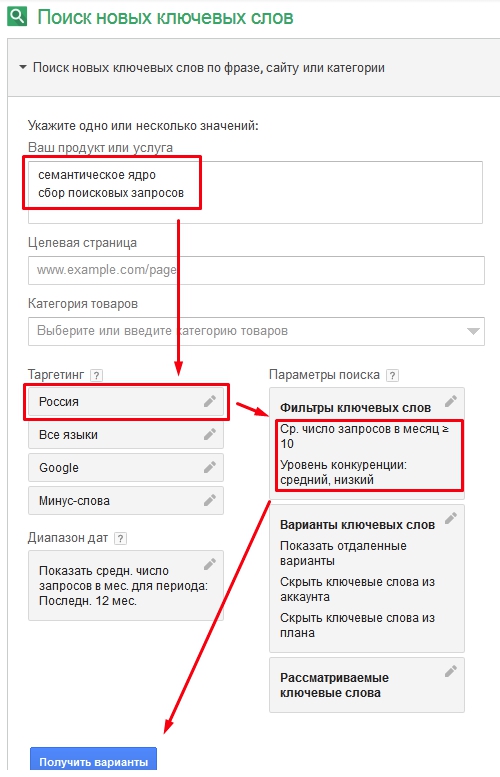
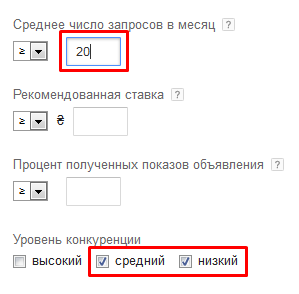 Однако без участия специалиста по контекстной рекламе AdWords планировщик ключевых слов работать не может. Он подбирает слишком много вариантов нужных слов и фраз, задача специалиста – исключить ненужные, не относящиеся к теме, сузить запросы.
Однако без участия специалиста по контекстной рекламе AdWords планировщик ключевых слов работать не может. Он подбирает слишком много вариантов нужных слов и фраз, задача специалиста – исключить ненужные, не относящиеся к теме, сузить запросы.